Comment mettre en miroir l’écran iPhone sur une TV LG ?
ApowerMirror
ApowerMirror est une excellente application de bureau permettant aux utilisateurs de diffuser ou d’afficher l’écran de leur iPhone sur un écran plus grand notamment un ordinateur ou une TV. Les utilisateurs d’iPhone peuvent alors partager des présentations en classe, dans les séminaires ou lors d’une réunion, de regarder des films et de jouer à desjeux mobiles sur un écran plus large. Par ailleurs, ApowerMirror offre également la possibilité d’enregistrer les activités affichées sur l’écran de leur téléphone. Le programme prend en charge la connexion des appareils iOS et Android via un câble USB ou via une connexion Wi-Fi. Une fois les mobiles connectés au PC, il sera possible de contrôler l’écran du mobile avec la souris et clavier du PC (fonctionnalité réservée aux smartphones Android). Suivez les étapes simples ci-dessous pour connecter un iPhone à une TV LG :
- Téléchargez et installez l’application sur votre PC et iPhone .
Lancez l’application sur l’iPhone et sur le PC.
- Sur votre iPhone, appuyez sur le bouton bleu « M » puis choisissez le nom de votre PC dans la liste des appareils détectés et appuyez sur « Diffuser le téléphone sur PC ».
- Du bas vers le haut de votre écran, faites glisser votre doigt pour accéder au centre de contrôle puis choisissez « Recopie de l’écran » et appuyez à nouveau sur le nom de votre PC.
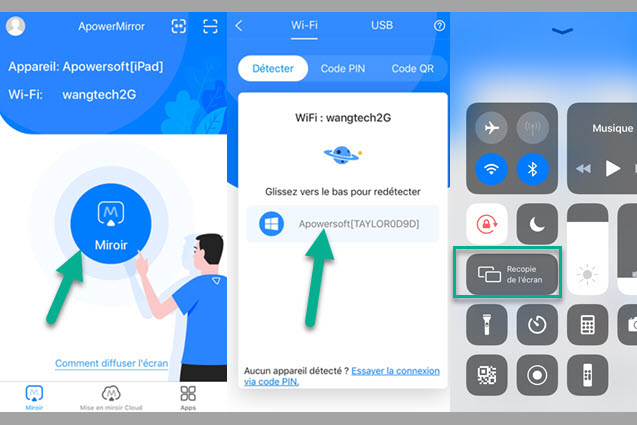
- Une fois l’iPhone affiché sur le PC, connectez votre PC à votre TV LG avec un câble HDMI. Votre iPhone sera alors diffusé sur votre TV LG.
LetsView
LetsView est un outil innovant proposant de diffuser n’importe quel appareil sur un écran beaucoup plus grand. En raison de ses excellentes fonctionnalités, il figure parmi les meilleures applications de mise en miroir d’écran disponibles sur le marché. D’autres options telles quela capture d’écran sont aussi offertes par LetsView. D’ailleurs, la capture d’écran et capable de caster n’importe quel appareil compatible avec Miracast sur un Android TV. Voici un guide pour connecter votre iPhone à un TV LG sans fil :
- Téléchargez et installez l’application et installez-la en utilisant les boutons de téléchargement ci-dessous :
- Assurez-vous que votre téléphone et votre téléviseur sont connectés au même réseau Internet.
- Lancez l’application sur votre téléphone et votre téléviseur.
- Sur votre téléphone, appuyez sur l’icône en haut à droite.
- Ensuite, saisissez le code PIN affiché sur votre téléviseur.
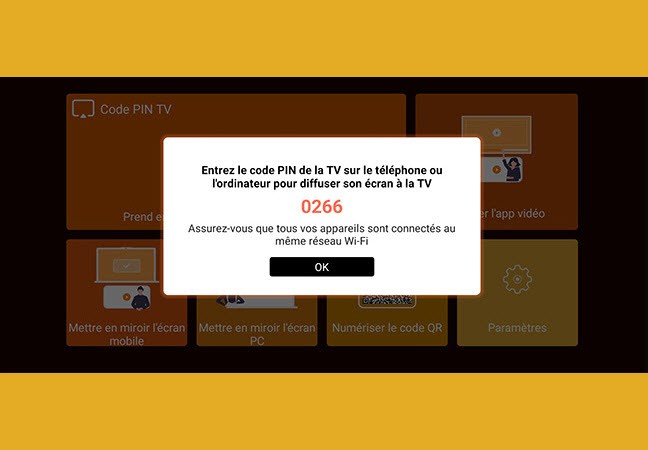
- Sur l’iPhone, accédez au Centre de contrôle et appuyez sur « Recopie de l’écran > LetsView + le nom de votre télé » et l’écran iPhone sera diffusé directement sur la télé.
Chromecast
Chromecast est l’une des meilleures options pour diffuser des vidéos en streaming, ainsi que pour afficher l’écran d’un appareil iOS sur une TV LG. Cet outil permet de connecter un smartphone à une télé puis de la contrôler depuis cette dernière. Pour établir correctement la connexion entre les deux périphériques, Chromecast demande à ce que l’iPhone et la TV soient connectés à un même réseau Wi-Fi. Une fois la connexion établie, il sera possible d’ouvrir des applications depuis la TV, d’y diffuser des vidéos et d’y afficher des photos. Pour utiliser Chromecast, vous devez brancher une prise HDMI sur votre téléviseur et les appareils mobiles doivent être intégrés de la dernière version de l’application Google Home, qui est d’ailleurs aussi indispensable pour mettre en miroir l’écran iPhone sur une TV LG.
- Branchez Chromecast sur votre TV LG.
- Téléchargez l’application Google Home sur votre iPhone. Installez et lancez-le, puis appuyez sur « Set up a New Chromecast ».
- Pour vous connecter, appuyez sur l’icône « Account » en bas à droite de votre téléphone puis choisissez « Mirror Device » sous les options supplémentaires. Assurez-vous que les deux appareils sont connectés à un même réseau Wi-Fi.
- Attendez que l’appareil détecte votre télé puis appuyez sur « Diffuser l’écran / l’audio ». Une fois ceci fait, votre iPhone sera immédiatement diffusé sur la TV.
Conclusion
Voilà nos deux meilleures méthodes sur comment connecter son iPhone à sa TV LG. Une fois que vous avez suivi toutes les étapes susmentionnées, vous pouvez désormais visualiser des films, partager des photos et jouer à vos jeux mobiles préférés sur un poste téléviseur. En comparant les trois outils ci-dessus, bien qu’ils puissent tous afficher l’écran de l’iPhone sur une TV LG, ApowerMirror offre une meilleure qualité et beaucoup de fonctionnalités que les autres outils de mise en miroir ne possèdent pas.


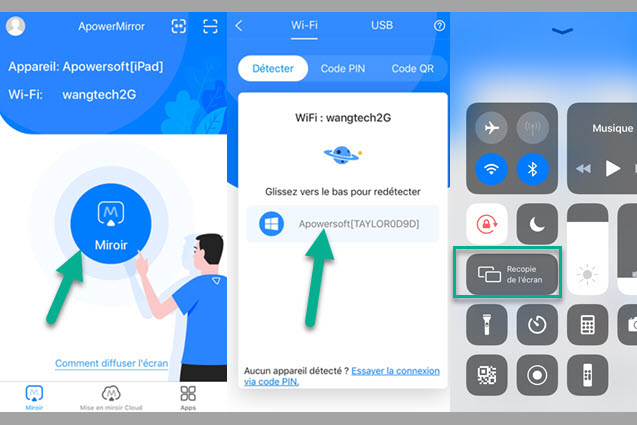

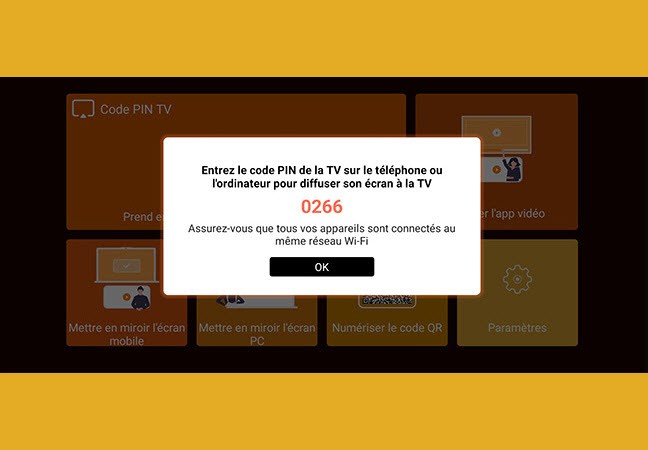





Laissez un commentaire